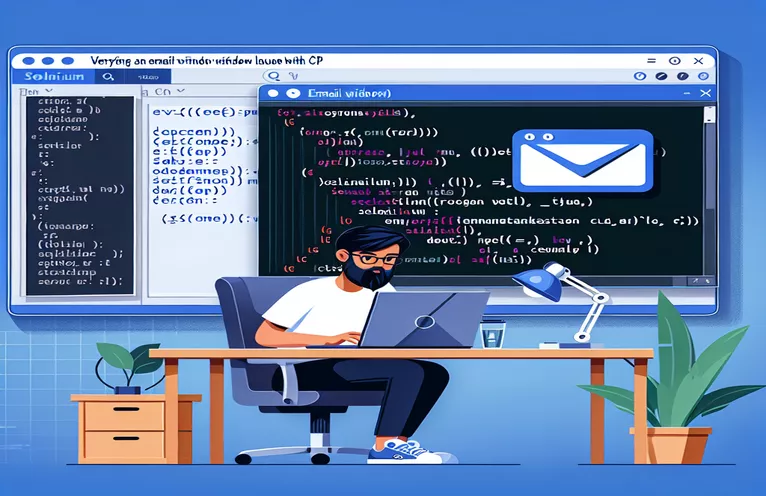Test de lien de messagerie avec Selenium
Lors de l'automatisation des tests Web à l'aide de Selenium WebDriver avec C#, un scénario courant consiste à tester si le fait de cliquer sur un lien « mailto : » ouvre une nouvelle fenêtre de courrier électronique. Cependant, les développeurs rencontrent souvent un problème où WebDriver ne parvient pas à détecter un nouveau handle de fenêtre, indiquant que le client de messagerie ne s'est pas lancé comme prévu à partir du navigateur. Cela peut compliquer la vérification des fonctionnalités qui impliquent des interactions avec des applications externes.
Le script fourni vise à confirmer qu'une nouvelle interface de messagerie s'ouvre en cliquant sur un lien mailto, mais a du mal car Selenium ne reconnaît que la fenêtre principale du navigateur. Cette limitation nécessite d'explorer des approches alternatives ou des améliorations pour détecter et interagir avec précision avec les nouveaux handles de fenêtre déclenchés par les liens mailto.
| Commande | Description |
|---|---|
| driver.SwitchTo().Window(handle) | Bascule le contexte vers la fenêtre ou l'onglet de navigateur spécifié, identifié par son handle. |
| driver.CurrentWindowHandle | Obtient le handle de fenêtre de la fenêtre actuelle sur laquelle Selenium WebDriver se concentre. |
| driver.WindowHandles | Renvoie une liste de tous les handles de fenêtre actuellement disponibles pour la session, utile pour gérer plusieurs fenêtres. |
| Thread.Sleep(5000) | Suspend l'exécution du code pendant une durée spécifiée (dans ce cas, 5 000 millisecondes), ce qui laisse du temps pour des opérations telles que l'ouverture de fenêtre. |
| driver.quit() | Termine la session WebDriver et ferme toutes les fenêtres associées, nettoyant ainsi efficacement les ressources de la session. |
| await driver.getAllWindowHandles() | Récupère de manière asynchrone tous les handles de fenêtre disponibles pour la session WebDriver, pour gérer plusieurs fenêtres en JavaScript. |
Comprendre les scripts de vérification de la fenêtre de courrier électronique
Les scripts fournis sont conçus pour automatiser le processus de vérification si une nouvelle fenêtre de client de messagerie s'ouvre en cliquant sur un lien « mailto : » à l'aide de Selenium WebDriver en C#. Le cœur de ces scripts tourne autour de la gestion et de la commutation entre différentes poignées de fenêtre qui représentent des fenêtres ou des onglets ouverts dans un navigateur Web. Le premier raccourci clavier dans ce contexte est driver.CurrentWindowHandle, qui récupère le handle de la fenêtre actuelle avec laquelle WebDriver interagit. Ceci est crucial pour établir un point de référence avant l’ouverture de nouvelles fenêtres.
Après avoir cliqué sur le lien mailto, le script utilise pilote.WindowHandles pour récupérer toutes les poignées de fenêtre actuelles. Il parcourt ensuite ceux-ci à l’aide d’une boucle pour vérifier si un handle est différent du handle de la fenêtre principale. S'il trouve un nouveau handle, le script s'exécute pilote.SwitchTo().Window(poignée) pour basculer le focus sur cette nouvelle fenêtre. Ce commutateur permet au script d'interagir avec la fenêtre nouvellement ouverte, par exemple en vérifiant si le titre de la fenêtre contient des mots-clés spécifiques indiquant un client de messagerie, confirmant ainsi le succès de l'action. Des commandes comme Discussion.Sommeil (5000) sont utilisés pour mettre le script en pause, donnant ainsi aux processus externes comme un client de messagerie suffisamment de temps pour se lancer complètement.
Automatisation des tests de liens 'mailto:' dans Selenium C#
Approche C# avec Selenium WebDriver
using OpenQA.Selenium;using OpenQA.Selenium.Chrome;using System.Threading;// Initialize the WebDrivervar driver = new ChromeDriver();try{driver.Navigate().GoToUrl("http://yourwebsite.com");var mailtoLink = driver.FindElement(By.CssSelector("a[href^='mailto:']"));string originalWindow = driver.CurrentWindowHandle;mailtoLink.Click();Thread.Sleep(5000); // Allow time for email client to open// Handle cases where mail clients open in new windowsvar handles = driver.WindowHandles;if (handles.Count > 1){foreach (var handle in handles){if (handle != originalWindow){driver.SwitchTo().Window(handle);if (driver.Title.Contains("Email") || driver.PageSource.Contains("inbox")){Console.WriteLine("New email window opened successfully.");driver.Close();}}}}else{Console.WriteLine("No new window detected for email client.");}}finally{driver.Quit();}
Tests de liens de courrier électronique de script à l'aide de JavaScript et WebDriverJS
Exemple JavaScript avec WebDriverJS
const { Builder, By, until } = require('selenium-webdriver');const driver = new Builder().forBrowser('chrome').build();(async function mailtoLinkTest() {try {await driver.get('http://yourwebsite.com');const mailtoLink = await driver.findElement(By.css("a[href^='mailto:']"));await mailtoLink.click();await driver.sleep(5000); // Pause to allow email client to openconst windows = await driver.getAllWindowHandles();if (windows.length > 1) {for (let window of windows) {await driver.switchTo().window(window);if ((await driver.getTitle()).includes('Email')) {console.log('New email window opened successfully.');await driver.close();}}} else {console.log('No new window detected for email client.');}} finally {driver.quit();}})();
Gestion avancée des liens Mailto avec Selenium
Un aspect important à prendre en compte lors de l'automatisation des tests impliquant des liens mailto est la configuration et les capacités du navigateur et du WebDriver. Selenium interagit avec le navigateur via WebDriver, qui doit être correctement configuré pour gérer les fenêtres contextuelles et les nouvelles instances de fenêtre qui ne sont pas des pages Web typiques. Cela implique de définir des options spécifiques au navigateur qui peuvent affecter la façon dont les nouvelles fenêtres sont gérées. Par exemple, s'assurer que le blocage des pop-ups est désactivé peut être crucial pour capturer de nouveaux handles de fenêtre lorsque l'on clique sur un lien mailto.
De plus, l’environnement dans lequel les tests sont exécutés peut avoir un impact significatif sur le comportement des liens mailto. Différents systèmes d'exploitation et clients de messagerie installés peuvent affecter l'ouverture ou non d'une nouvelle fenêtre et la manière dont elle est détectée par WebDriver. Cette variabilité signifie que ce qui fonctionne dans un environnement de test peut ne pas fonctionner dans un autre, ce qui nécessite des scripts de test dynamiques capables de s'adapter à différentes configurations et configurations.
Questions courantes sur l'automatisation des tests de lien Mailto
- Qu’est-ce que Selenium WebDriver ?
- Répondre: Selenium WebDriver est un framework d'automatisation de navigateur qui permet aux développeurs d'écrire des instructions pour effectuer des actions dans les navigateurs Web par programme.
- Comment Selenium gère-t-il les nouvelles instances de fenêtre ?
- Répondre: Selenium gère les nouvelles fenêtres via l'API WebDriver, qui permet de basculer entre différentes fenêtres à l'aide de leurs poignées uniques.
- Selenium WebDriver peut-il ouvrir les clients de messagerie ?
- Répondre: Selenium WebDriver lui-même ne peut pas ouvrir les clients de messagerie ; il ne peut interagir qu'avec les fenêtres que les navigateurs reconnaissent comme faisant partie de la session Web.
- Pourquoi un lien mailto ne déclencherait-il pas une nouvelle fenêtre dans les tests Selenium ?
- Répondre: Si les paramètres du navigateur bloquent les fenêtres contextuelles ou si le client de messagerie s'ouvre d'une manière que le navigateur ne détecte pas comme une nouvelle fenêtre, Selenium peut ne pas détecter une nouvelle fenêtre.
- Comment puis-je m'assurer que mes tests Selenium fonctionnent dans différents environnements ?
- Répondre: Assurez-vous que vos tests sont adaptables en utilisant des fonctionnalités permettant de gérer les paramètres du navigateur et de vérifier le comportement dans plusieurs environnements et configurations.
Informations clés sur les tests de liens « mailto : »
En conclusion, l'automatisation de la vérification des nouvelles fenêtres ouvertes à partir des liens « mailto : » à l'aide de Selenium WebDriver implique de comprendre les nuances du comportement du navigateur et de la gestion des poignées de fenêtre. Ce processus nécessite de configurer WebDriver pour détecter avec précision et basculer vers de nouvelles fenêtres, ce qui peut nécessiter des ajustements en fonction des paramètres du navigateur et de l'environnement d'exploitation. En maîtrisant ces techniques, les développeurs peuvent garantir des tests plus robustes des applications Web intégrant des fonctionnalités de messagerie.